כיצד לנגן סרטוני YouTube במצגת PowerPoint
סרטוני YouTube שהורדו מגיעים בפורמט FLV או MP4, לא ניתן לשחק בפורמט בפורמט. כדי שנוכל ליצור סרטון וידאו במצגת שלך, נצטרך להמיר אותו לראשונה לפורמט מתאים. לשם כך יידרש יישום חינמי שימושי הנקרא ממיר כל וידאו. זוהי תוכנית שלמה שלא רק תוריד את הסרטון, אלא תמיר אותו בצורה שתאפשר לשחק את הסרטון ממש במצגת שלך.
בקר ב- YouTube וחפש בסרטון לפי בחירתך. העתק את כתובת האתר בדף שמציג את הסרטון מסרגל הכתובות.
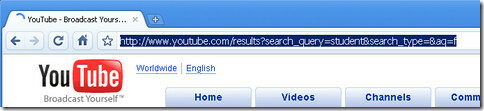
פתוח ממיר כל וידאו ולחץ על סמל YouTube.
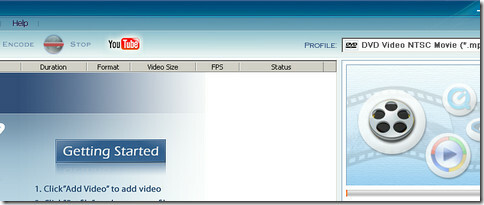
הדבק את כתובת האתר של הסרטון לתיבה שמופיעה. הכה אישור בסיום.
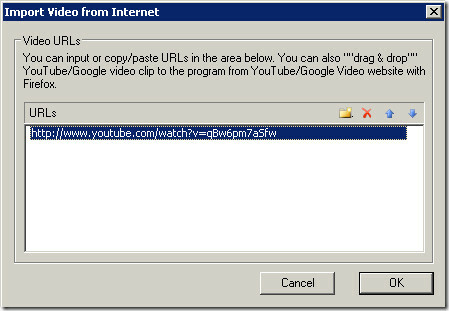
לאחר לחיצה על אישור, שם הסרטון וכמה פרטים יופיעו בחלון הראשי. לחץ באמצעות לחצן העכבר הימני עליו ובחר הורד את. יופיע סרגל מצב המראה את התקדמות ההורדה. פעולה זו תוריד את הסרטון, אך קחו בחשבון שהוא עדיין בפורמט שאינו ניתן להפעלה ב- PowerPoint.
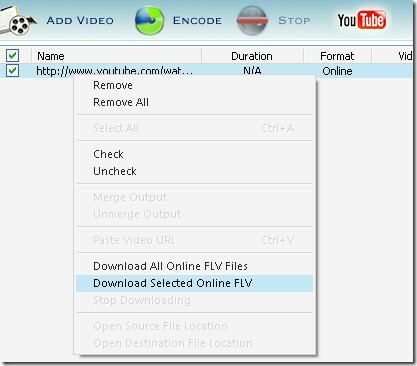
לאחר סיום ההורדה של הסרטון, בחר WMV מהתיבה הנפתחת בפינה השמאלית העליונה של חלון התוכנית.
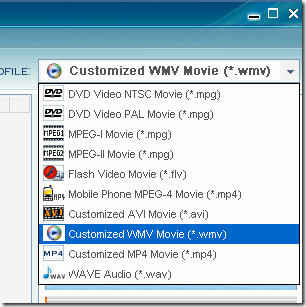
הכה ב לחצן קידוד. פעולה זו תמיר את הווידאו שלך לקובץ WMV שניתן להשתמש בו ב- PowerPoint.

פתח את מצגת ה- PowerPoint שלך ועבור לדף שבו ברצונך להפעיל את הווידיאו. ב- Office 2007, תפגע בכרטיסייה הוספה ואז בחר סרט מהקובץ.
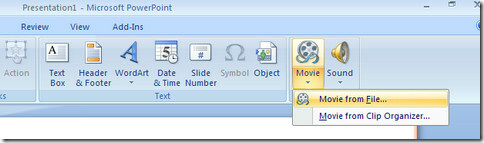
הוא ישאל אותך אם ברצונך להפעיל את הסרטון באופן אוטומטי או לאחר לחיצה עליו. הסרטון יוכנס לשקופית במקום בו ניתן למתוח אותו או להציב אותו במקום שאתה רוצה אותו.
הודע לנו בתגובות אם שיטה זו עבדה עבורך. הפידבקים מתקבלים בברכה.
לְחַפֵּשׂ
הודעות האחרונות
שלוט בהפעלה ביוטיוב, בגוגל מוזיקה ואחרים באמצעות סרגל הכלים של Chrome
אם אתה אוהב להאזין למוזיקה משירותים פופולריים שונים, כגון YouTube, ...
כיצד להגדיל את מהירות הרשת או את מהירות האינטרנט שלך במעל 20%
אם אתה משתמש ב- Windows ממה שניתן סחט מהירות נוספת מחיבור האינטרנט ...
10 טיפים שימושיים ב- Gmail שכולם צריכים לדעת עליהם
Gmail הוא אחד מספקי שירותי הדואר האלקטרוני החינמיים הטובים ביותר שמ...



